在使用電腦的過程中,有些用戶會碰到電腦屏幕閃爍或抖動的情況,這嚴重影響了用戶的正常使用,同時也將傷害使用者的眼睛。那麼,對於Win7電腦屏幕閃爍的問題,該如何應對呢?下面我們一起來看看解決的方法。
一般新電腦顯示器很少出現電腦屏幕閃爍或者抖動,如果新顯示器出現以上故障我們首先排除以下幾種可能:
一、顯示刷新率設置是否正確
檢查方法是:在我們電腦桌面空白區域右鍵---個性化--顯示--更改顯示器設置---高級設置 如下圖:
顯示
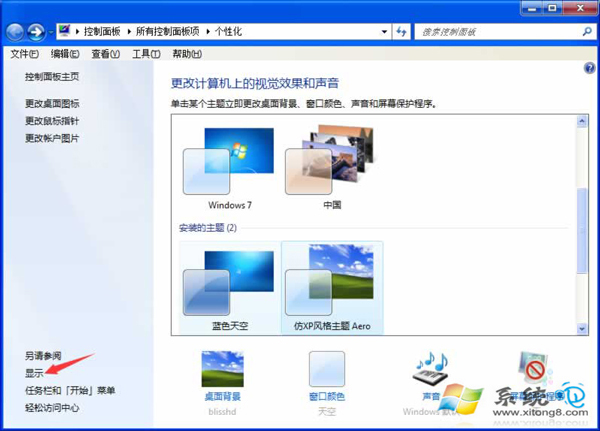
更改顯示器設置;
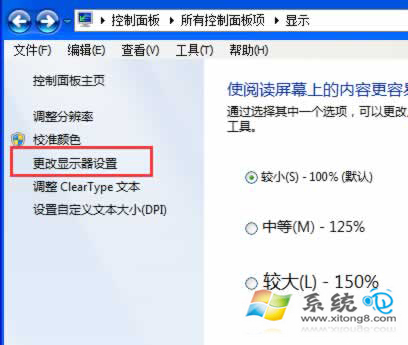
高級設置;
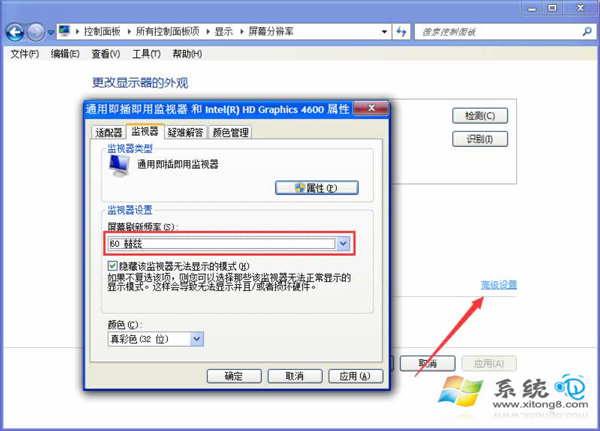
從中可以看到顯示器的刷新頻率設置為“60” ,這正是造成顯示器屏幕不斷抖動的原因。將新頻率設置為“75”以上,再點擊確定返回桌面就可以了。部分筆記本電腦只有60HZ這個數值,那麼就不需要設置了,另外設置過高容易引起顯示器損壞,所以大家嘗試改下,如果以前沒動過,可以直接選用默認即可。這類的電腦屏幕閃爍問題比較好解決。
二、檢查顯卡驅動程序是否正確
有時我們進入電腦的顯示器刷新頻率時,卻發現沒有刷新頻率可供選擇,這就是由於前顯卡的驅動程序不正確或太舊造成的。購買時間較早的電腦容易出現這個問題,此時不要再使用購買電腦時所配光盤中的驅動,可以自行檢查與安裝最新版本的驅動程序。針對這類的電腦屏幕閃爍問題,可以用驅動精靈或者驅動人生來安裝好驅動。
三、周圍是否存在干擾
觀察電腦顯示器周圍是否存在強電場或強磁場的干擾,磁場干擾非常容易導致電腦屏幕抖動或者電腦屏幕閃爍,排除方法是將電腦放置在另外一個空曠的地方再觀察下,也可以去別的地方拿一台好的電腦過來測試排除,盡量不將顯示器靠近大型電器產品附近。也可以重新啟動電腦顯示器看看,一般目前的顯示器在開啟過程都具有自動消磁功能。
四、顯示器硬件問題或電源問題
以上情況筆者遇到的比較少,遇到最多的是硬件問題導致的電腦屏幕閃爍,比如顯示器與主機連接的數據線不量等,大家都可以采用更換排除的方法解決,另外顯示器電源也只重點排查對象,在筆者遇到的電腦屏幕抖動與電腦屏幕閃爍的故障中,其中電腦屏幕閃爍遇到最多的是顯示器電源問題,也有不少是顯示器老化,顯示器故障。顯示器抖動除了受磁場或電場干擾外,遇到最多的就是顯示器老化故障,解決辦法只有拿去專業維修電維修了。一般新顯示器可以拿去保修或更換,新顯示器由於硬件問題導致電腦屏幕閃爍的一般很少見。
以上就是電腦屏幕閃爍或抖動的故障排除方法,有時候電腦病毒的破壞,也會導致該情況的發生,另外一些整蠱網頁也會放置一些網頁特效實現電腦屏幕抖動與閃爍效果,如果你還是沒辦法找到電腦屏幕閃爍的原因,你可以選擇重新安裝Win7系統。